Instrução
Não foi possível visualizar uma pesquisa no Survey123 for ArcGIS Enterprise
Descrição
No ArcGIS Enterprise, a tentativa de visualizar uma pesquisa no ArcGIS Survey123 falha e retorna a seguinte mensagem de erro:
Error: The survey is not accessible or does not exist. Please ensure the signed in user (<username>) can access this survey and that the survey link is correct.
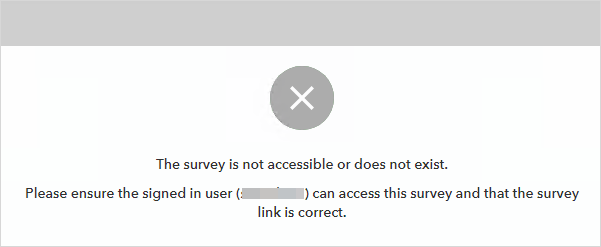
Causa
- O domínio do ArcGIS Survey123 (https://survey123.arcgis.com) não está registrado ou está registrado incorretamente na lista de origens permitidas. O ArcGIS Server está configurado para confiar apenas em determinados domínios em vez do valor curinga (*) padrão. Consulte ArcGIS Survey123: Configuração para mais informações.
- O Portal for ArcGIS não tem um servidor de hospedagem registrado ou o servidor de hospedagem registrado está incorreto. Por padrão, todos os serviços e camadas hospedadas, incluindo a camada de feição hospedada da pesquisa, são armazenados em um armazenamento de dados relacional do ArcGIS Server.
- O formulário de pesquisa ou camada de feição hospedada não está disponível na pasta padrão da pesquisa no Portal for ArcGIS, pois os itens podem ser excluídos ou a propriedade da pesquisa foi alterada.
- Os cabeçalhos duplicados são configurados no Internet Information Services Manager (IIS).
- O serviço ArcGIS Server Windows não está em execução.
- Problema de permissão para acessar a pasta do ArcGIS. A pasta padrão do ArcGIS pode ter sido movida ou editada.
- A URL do ArcGIS Survey123 está bloqueada por um firewall.
- O ambiente do ArcGIS Enterprise importou um certificado incorreto.
- O ArcGIS Data Store não pode ser validado.
Solução ou Solução Provisória
Registre o domínio do ArcGIS Survey123 na lista de origens permitidas
Registre o domínio correto do ArcGIS Survey123 no ArcGIS Server Administrator Directory. Consulte ArcGIS Server: Restringir solicitações de aplicativos JavaScript para instruções. Na Etapa 4, para AllowedOrigins, registre o seguinte domínio:
https://survey123.arcgis.com
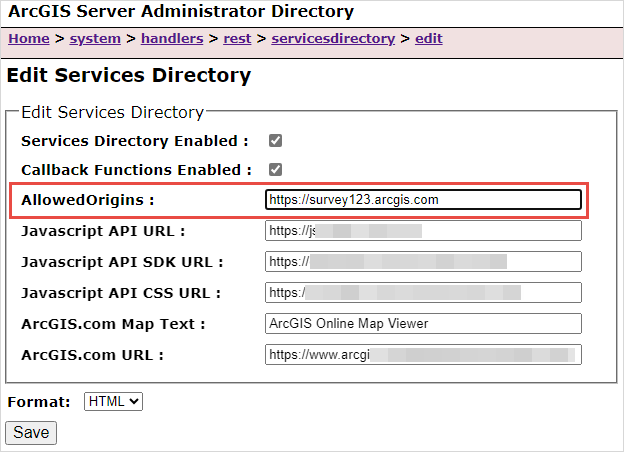
Configurar um servidor de hospedagem no Portal for ArcGIS
Configure um servidor de hospedagem correto e registre o servidor de hospedagem no Portal for ArcGIS. Consulte Portal for ArcGIS: Configurar um servidor de hospedagem para obter instruções.
Reatribuir a pasta de pesquisa ao novo proprietário no Portal for ArcGIS
No Portal for ArcGIS, reatribua a pasta de pesquisa incluindo o formulário de pesquisa e a camada de feição hospedada da pesquisa para o novo proprietário da pesquisa. Consulte Portal for ArcGIS: Alterar proprietário para instruções.
Note: To prevent the survey form and the survey hosted feature layer from being deleted, enable the delete protection for the items. Refer to Portal for ArcGIS: Enable delete protection for instructions.
Remover cabeçalhos duplicados no IIS Manager
No Gerenciador de Serviços de Informações da Internet (IIS), remova cabeçalhos duplicados. Consulte a seção de solução deste artigo, Erro: A pesquisa não existe ou não está acessível para obter instruções.
Iniciar o serviço ArcGIS Server Windows
- Clique com o botão direito na barra de tarefas do Windows e selecione Gerenciador de Tarefas.
- Na janela Gerenciador de Tarefas, clique na guia Serviços.
- Procure e clique com o botão direito em ArcGIS Server e clique em Iniciar.
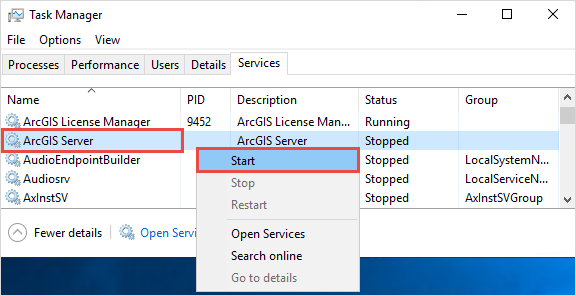
Restabelecer permissões para as pastas padrão do ArcGIS Enterprise
Conceda permissões para as pastas padrão do ArcGIS Enterprise para a conta do ArcGIS Server Windows. Consulte ArcGIS Enterprise: Permissões para conceder à conta do ArcGIS Server para mais informações.
Adicionar uma exceção para a URL do ArcGIS Survey123 no firewall
Entre em contato com o departamento de TI da organização para adicionar uma exceção para a URL do ArcGIS Survey123 no firewall. Adicione a seguinte URL:
https://survey123.arcgis.com
Importar o certificado raiz para o ambiente do ArcGIS Enterprise
Entre em contato com o departamento de TI da organização para importar o certificado raiz para o ambiente do ArcGIS Enterprise. Consulte Portal for ArcGIS: Importar um certificado no portal para obter mais informações.
Correção de erros do ArcGIS Data Store
Correção de erros do ArcGIS Data Store para validar o ArcGIS Data Store. Consulte Portal for ArcGIS: Correção de erros do ArcGIS Data Store para instruções.
ID do Artigo: 000031830
Obtenha ajuda de especialistas do ArcGIS
Comece a conversar agora

